iPhone 15: come utilizzare il tasto Azione per le traduzioni
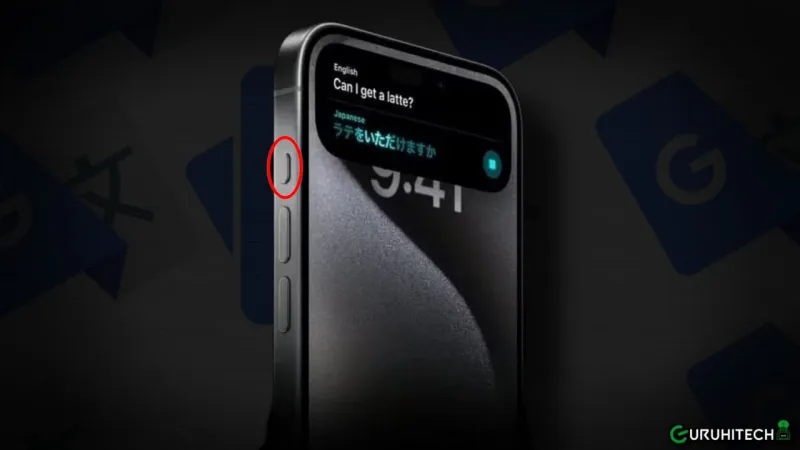
Una delle novità più significative dell’iPhone 15 nella sua versione Pro e Pro Max è l’inclusione di un nuovo “Pulsante d’Azione“, simile a quello introdotto nel primo modello di Apple Watch Ultra, che può essere configurato per accedere a una funzione speciale personalizzabile scelta dagli utenti e che si attiva con un semplice tocco.
Nonostante il sistema del cellulare di Apple non includa nativamente la funzione di traduzione automatica, gli aggiornamenti recenti hanno reso possibile la traduzione da una lingua all’altra semplicemente premendo il nuovo pulsante.
Con un solo tocco, gli utenti potranno utilizzare il cellulare per captare tutto ciò che viene detto in un’altra lingua attraverso i microfoni incorporati nel dispositivo e tradurlo nella lingua desiderata. Fondamentalmente, il pulsante d’azione permetterà un accesso rapido quando si ha bisogno della traduzione attiva. Le opzioni di traduzione dipenderanno dalla disponibilità su ogni singolo dispositivo Apple.
Come configurare le lingue per la traduzione
Inizialmente, questa fase non richiede alcuna azione con il pulsante speciale dell’iPhone. Per configurare correttamente la traduzione, gli utenti devono accedere all’app Traduttore, che mostrerà due sezioni sullo schermo: la prima nella parte superiore indicherà la lingua di origine, mentre nella seconda sezione dovrà essere selezionata la lingua di destinazione.
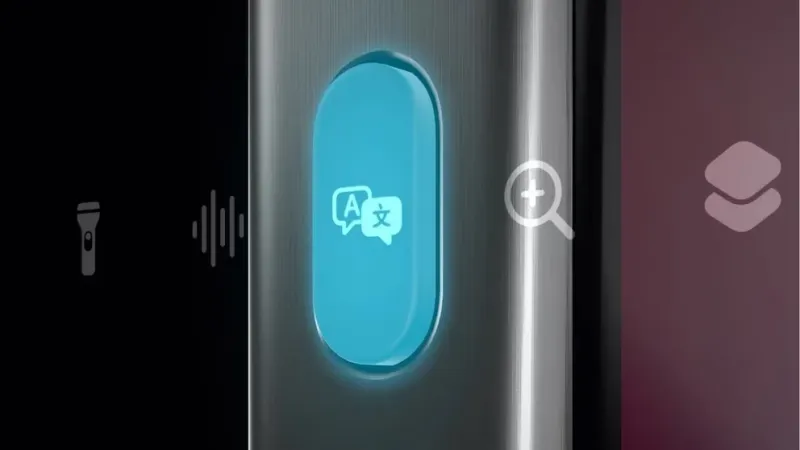
Secondo le indicazioni Apple, per cambiare la funzione assegnata al pulsante dall’app Impostazioni, gli utenti dovranno selezionare l’opzione “Pulsante d’Azione” e sullo schermo comparirà un’animazione speciale per modificare le attività correlate.
Per modificare la scorciatoia da assegnare al pulsante, gli utenti dovranno scorrere il dito verso sinistra o verso destra. In alcuni casi, sarà possibile assegnare una modalità specifica che, preferibilmente, dovrebbe essere quella più utilizzata dall’utente.
Attualmente, è possibile scegliere tra: Modalità Silenziosa (Predefinita), Modalità Concentrazione, Fotocamera (in qualsiasi modalità), Torcia, Memo vocale, Ingrandimento e Scorciatoie (personalizzabili).
Leggi anche:
A differenza di altre caratteristiche, questa non richiede modifiche costanti nel suo funzionamento. Inoltre, quando il pulsante d’azione è attivo, gli utenti potranno vedere che l’isola dinamica dell’utente mostra un’animazione espandibile in cui è possibile leggere il nome della lingua di origine riconosciuta dal cellulare, seguito dalla lingua di destinazione.
Dopo che il suono viene captato dagli utenti, il sistema dell’iPhone 15 impiegherà solo pochi secondi per identificare ciò che si desidera dire e mostrerà il risultato direttamente sullo schermo, sopra l’isola dinamica del sistema. Una volta che questa funzione è attiva, lo spazio sullo schermo torna a mostrare le notifiche e gli avvisi speciali come di consueto.
Questo accesso rapido per gli iPhone 15 è attivo e funziona tenendo premuto il pulsante esterno o con un solo tocco per attivare automaticamente la configurazione impostata dagli utenti.
Al momento non si conoscono altre funzioni che Apple potrebbe includere per questo pulsante speciale, anche se è possibile che vengano introdotte nelle nuove versioni del sistema operativo iOS 17 o in quelle successive a partire dal prossimo anno.
Ti potrebbe interessare:
Segui guruhitech su:
- Google News: bit.ly/gurugooglenews
- Telegram: t.me/guruhitech
- X (Twitter): x.com/guruhitech1
- Bluesky: bsky.app/profile/guruhitech.bsky.social
- GETTR: gettr.com/user/guruhitech
- Rumble: rumble.com/user/guruhitech
- VKontakte: vk.com/guruhitech
- MeWe: mewe.com/i/guruhitech
- Skype: live:.cid.d4cf3836b772da8a
- WhatsApp: bit.ly/whatsappguruhitech
Esprimi il tuo parere!
Ti è stata utile questa guida dedicato? Lascia un commento nell’apposita sezione che trovi più in basso e se ti va, iscriviti alla newsletter.
Per qualsiasi domanda, informazione o assistenza nel mondo della tecnologia, puoi inviare una email all’indirizzo guruhitech@yahoo.com.
Scopri di più da GuruHiTech
Abbonati per ricevere gli ultimi articoli inviati alla tua e-mail.

 Albanian
Albanian Arabic
Arabic Chinese (Simplified)
Chinese (Simplified) English
English French
French German
German Italian
Italian Portuguese
Portuguese Russian
Russian Spanish
Spanish